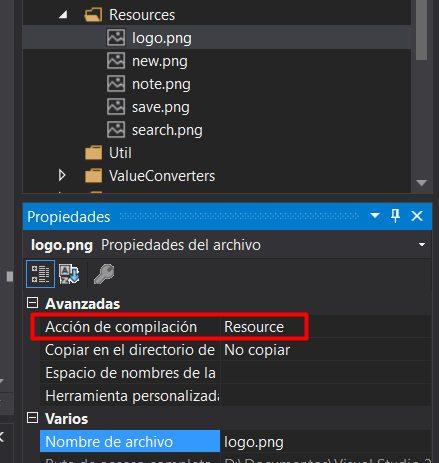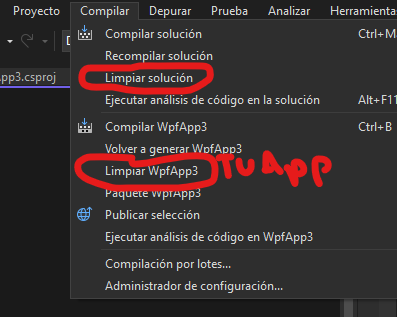La cosa es que no sé dónde está el fallo:
- Abro Visual Studio 2019
- Creo un proyecto WPF nuevo
- Copio una imagen cualquiera a la carpeta del proyecto (o a una subcarpeta)
- En el código XAML, dentro del Grid agrego una etiqueta Image
<Grid>
<Image Source="Imagen.jpg"/>
</Grid>>
- En la vista diseño aparece mi imagen sin problema
- Inicio la depuración y mi imagen NO ESTÁ!!!!!
He abierto varios proyectos, he probado con Grid y con StackPanel, he probado con .png y con .jpg y el comportamiento sigue siendo el mismo; cuando pico código no me da errores de ningún tipo y de hecho se ven mis cambios en la ventana diseño, pero a la hora de iniciar la depuración no hay ni rastro de las imágenes. Estaría muy agradecido si alguien sabe qué puede estar fallando o qué puedo estar haciendo mal. Gracias por leerme y gracias por tu tiempo.